A ételek kreatív feldolgozása egy önálló művészeti forma. Különösen lenyűgöző, amikor különféle tésztákvonzó elrendezésekbe kerülnek. Ebben a bemutatóban megtanulod, hogyan integráld ügyesen a „PenneRigate”-t és más tésztákat a képeidbe Photoshopsegítségével — legyen szó különálló tésztákról vagy csoportosított tésztadarabokról. Az itt bemutatott technikák nemcsak a kreatív képszerkesztésben segítenek, hanem abban is, hogy továbbfejleszd a Photoshopban való képességeidet.
Legfontosabb megállapítások
- A tésztákat használhatod egyedi képként vagy csoportosan is.
- A tészták kiválasztása és maszkolása hatékonyan történik a varázspálca segítségével.
- A színkorrekciók és kontrasztok döntő fontosságúak az étvágygerjesztő megjelenéshez.
Lépésről lépésre útmutató
Ahhoz, hogy saját tészta-dizájnodat létrehozd, kövesd ezt a strukturált útmutatót.
A különálló tészták kiválasztása és elhelyezése
Ahhoz, hogy egy egyedi tésztát vegyél fel a képbe, először nyisd meg a fájlt, amely az egyedi tésztákat tartalmazza.
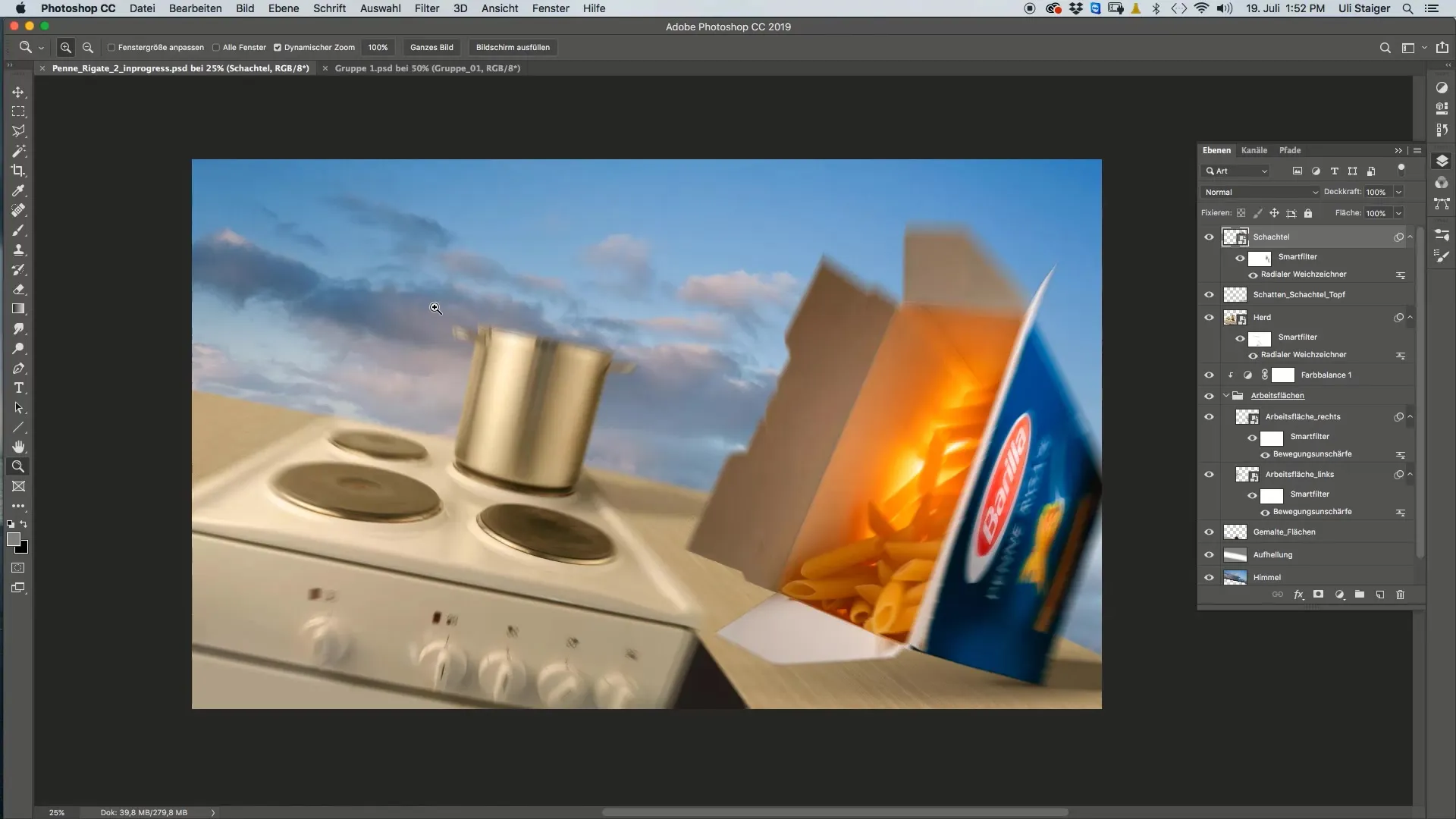
Itt találod a különböző tésztákat, amelyek fekete háttér előtt lettek fényképezve. Ezek a felvételek fontosak a tészták tiszta és zavaró háttér nélküli bemutatásához.
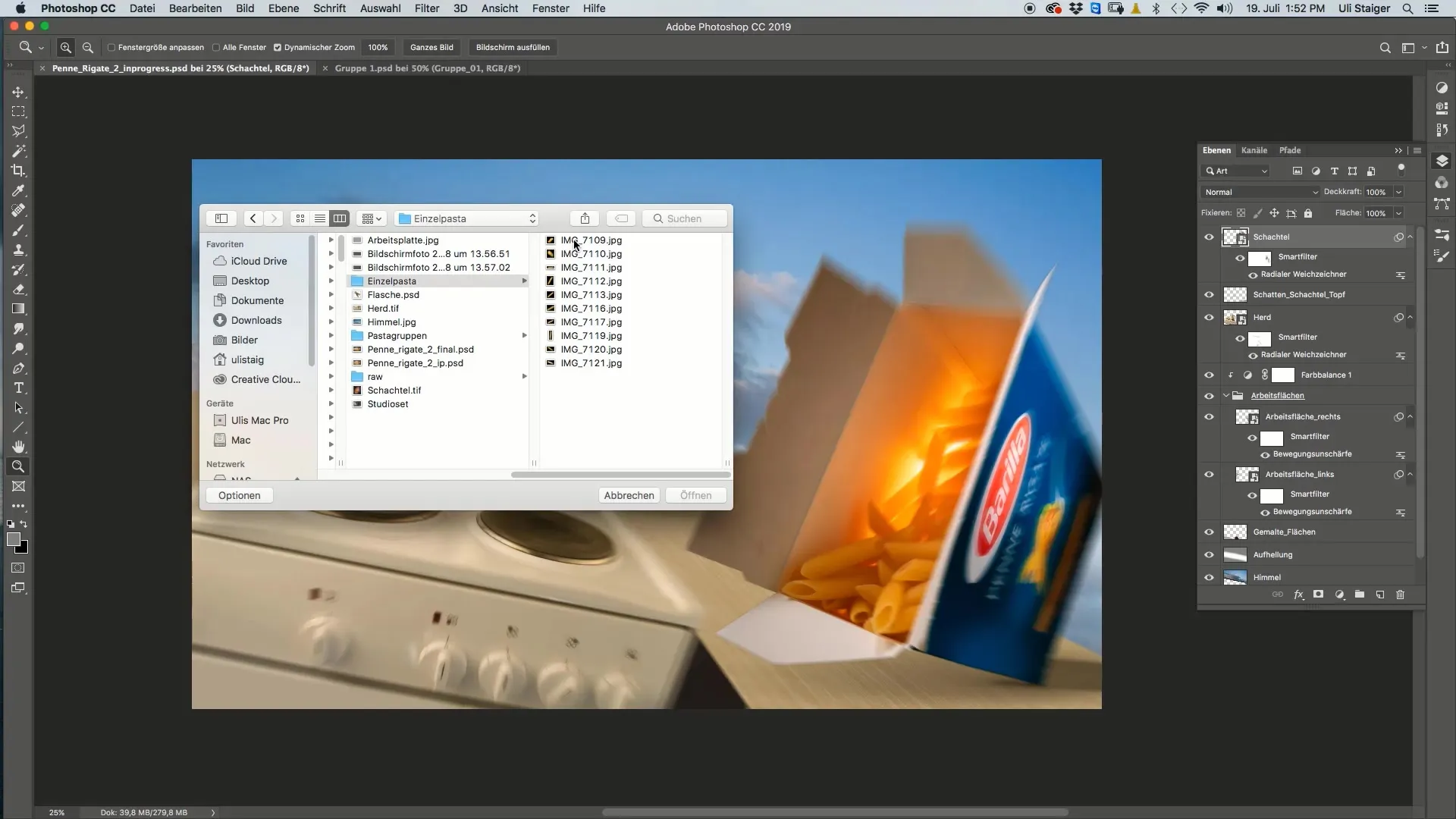
A tészták kiválasztásához a varázspálca jól használható. Állítsd a toleranciát magasabb értékre, hogy pontos választást lehessen lehetővé tenni.
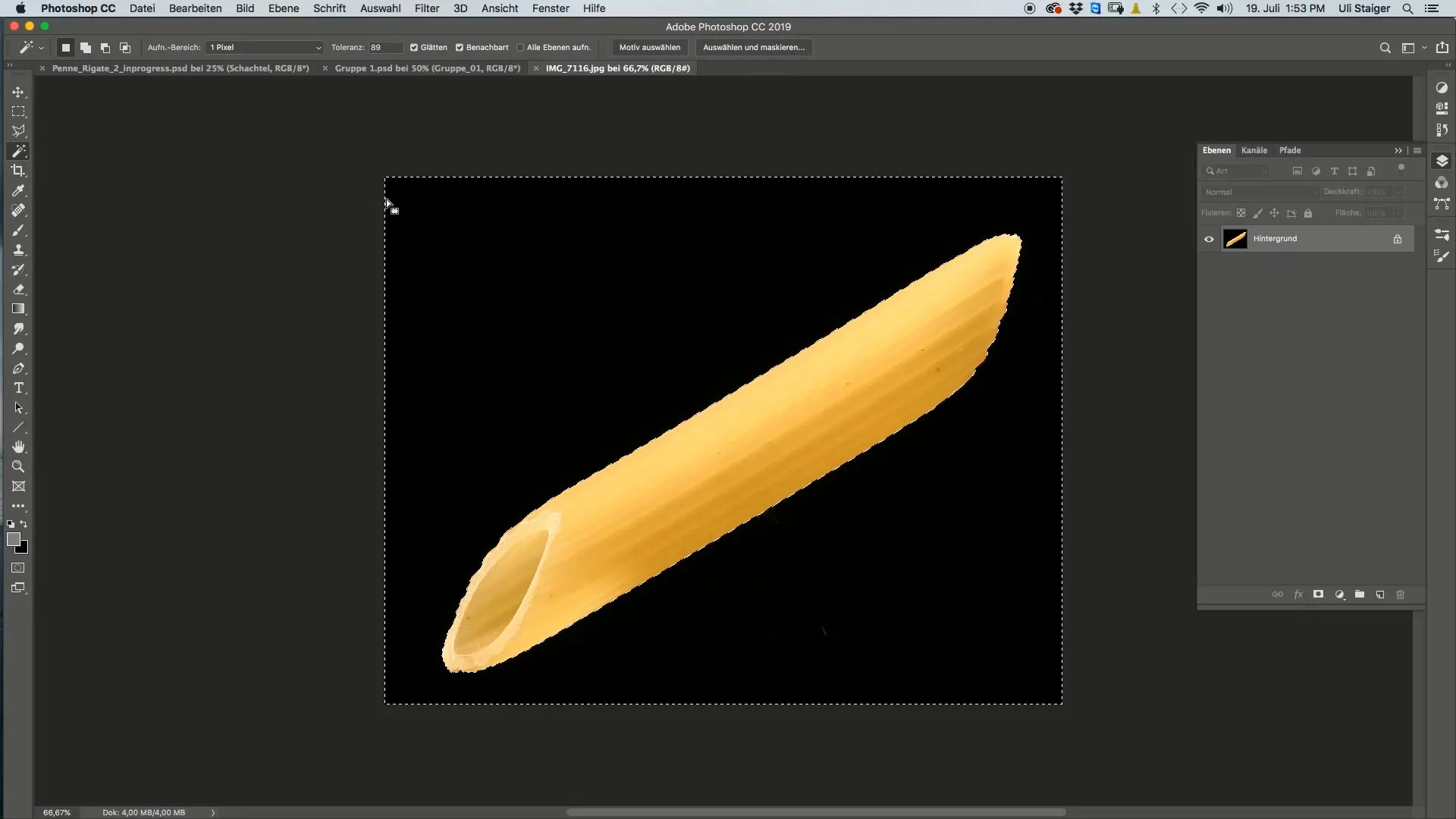
Miután kiválasztottad, hozz létre egy rétegmaszkot. Ügyelj arra, hogy a maszk megfelelően elkészüljön, hogy optimális eredményt érj el.
Ha a tészta körül látsz egy határt, ezt egyszerűen eltávolíthatod az „kiválasztás maszkolása” funkcióval. Itt elmozdíthatod a széleket és beállíthatsz egy lágy szélt, hogy valósághű megjelenést kapj.
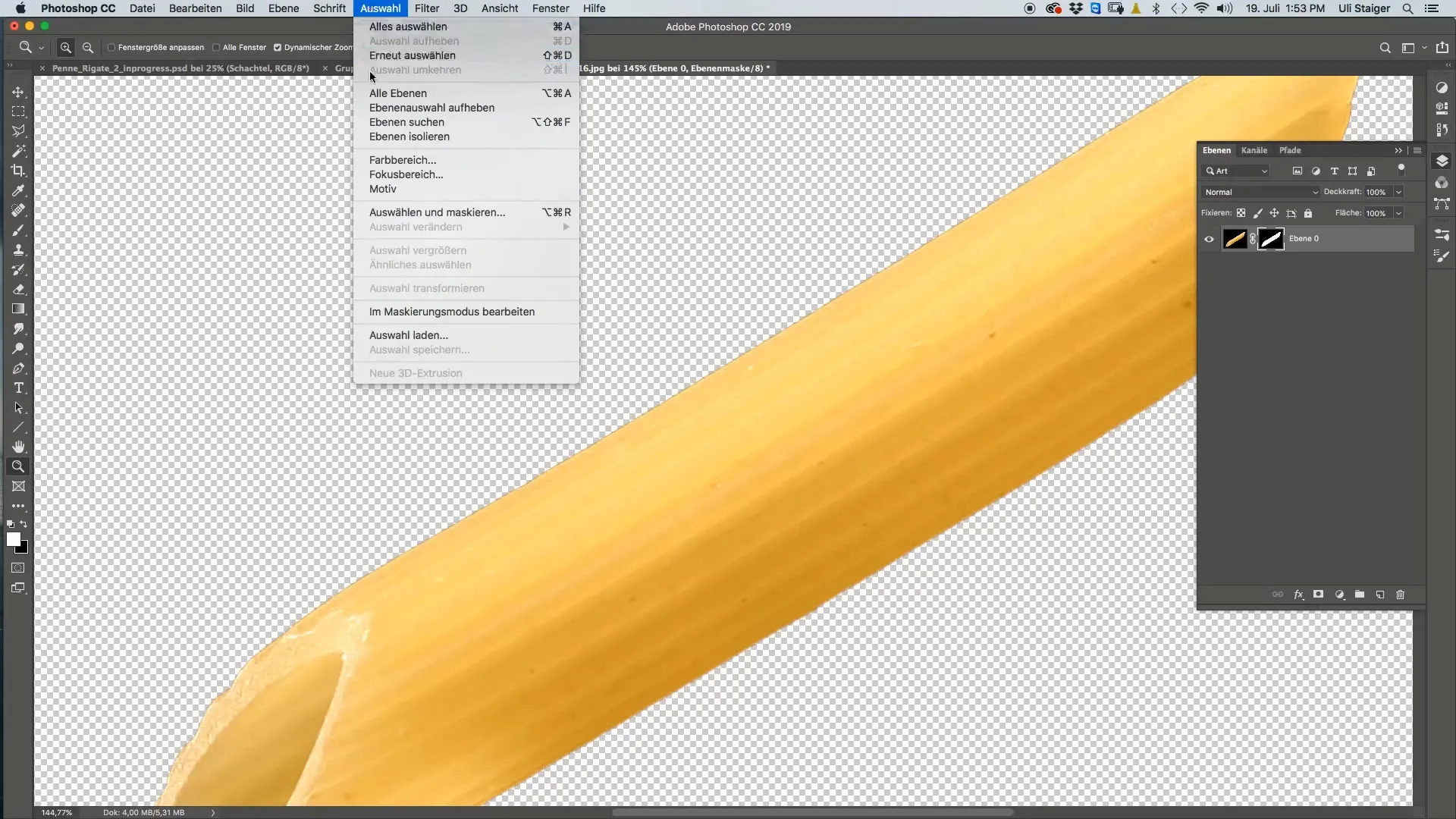
A tészták elhelyezése az alapképedben
Miután a tészták ki lettek választva és szerkesztve, húzd őket az alapképedbe, amelynek címe „Penne Rigate”. Ügyelj arra, hogy a tészta struktúrája a réteg sorrendje szerint a legfelső helyen maradjon.
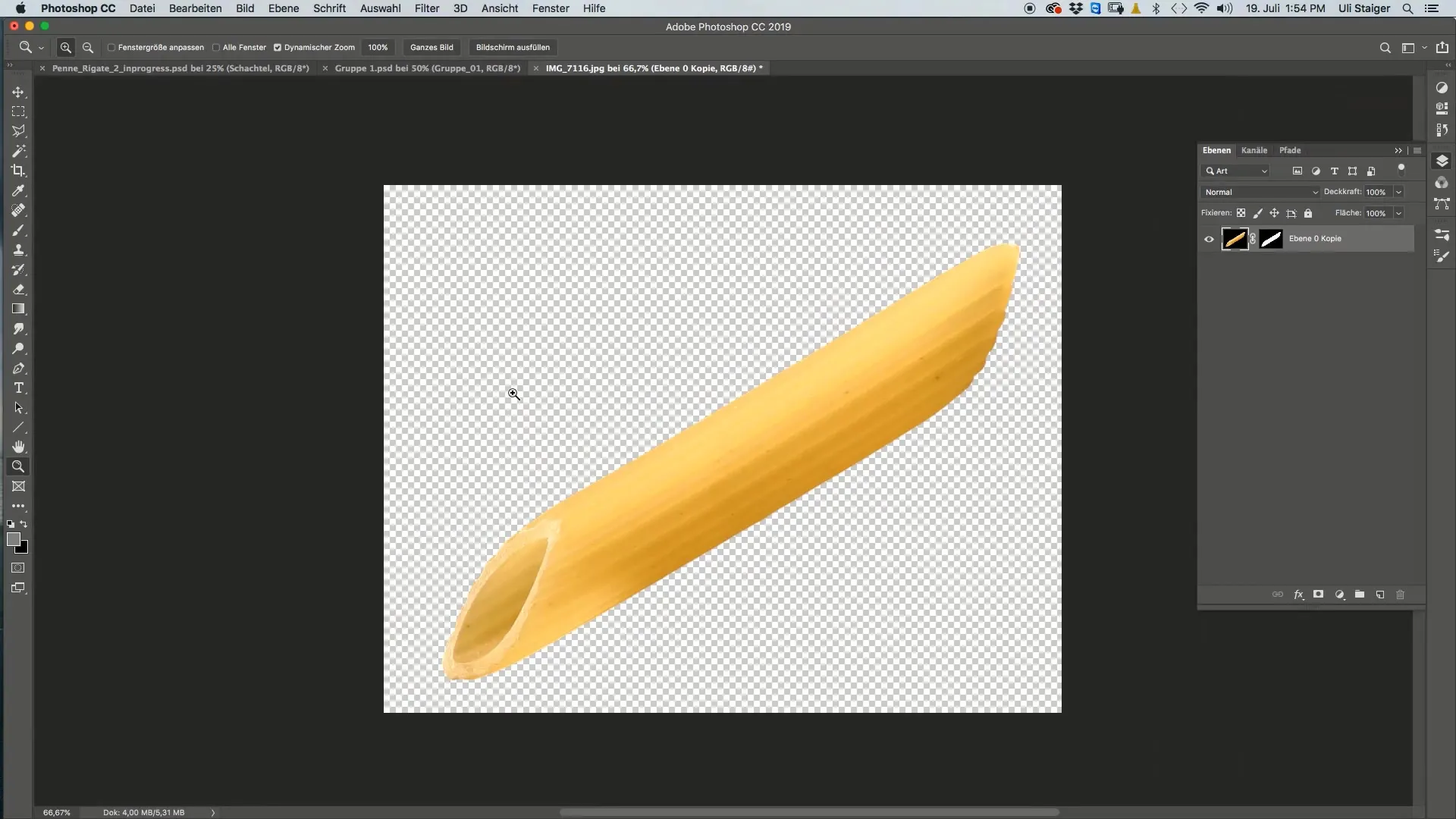
Lehetséges, hogy a tészták mérete eleinte nem optimális. A transzformációs funkcióval (Parancsfogó + T) a tészták méretét beállíthatod, hogy jobban illeszkedjenek a tervezésedbe.
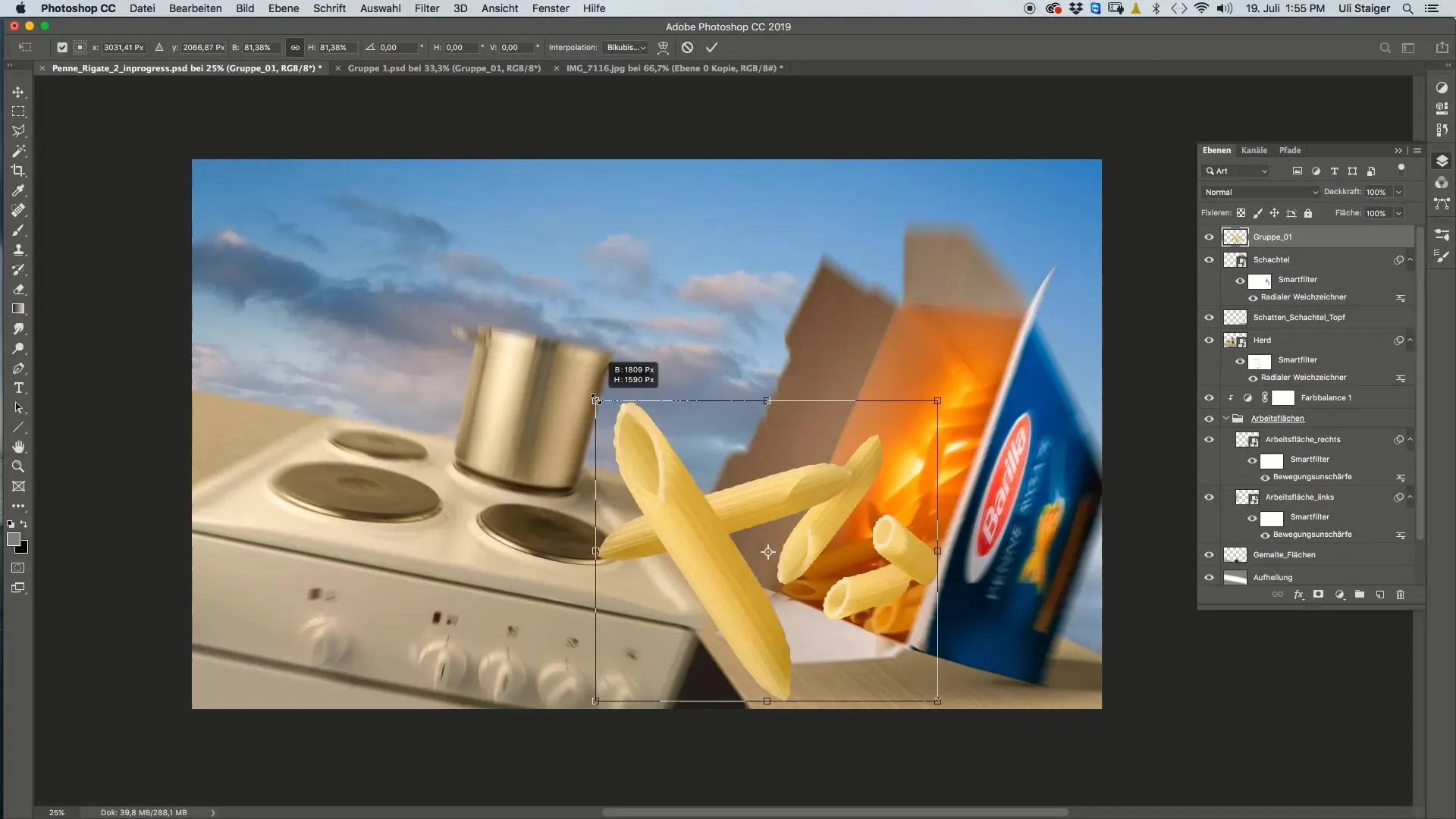
Kísérletezz azzal, hogy szeretnél-e Smart-Object-t alkalmazni a jövőbeli módosítások megkönnyítése érdekében. Ez nagyobb rugalmasságot ad neked.
Színkorrekciók végrehajtása
A tészták vonzóbbá tételéhez a színkorrekciók fontosak. Használj görbéket a Photoshoppal, hogy mind a fényerőt, mind a színt megváltoztathasd. Kezdd a RGB-alapértelmezett használatával, hogy a tészták fényerősségét beállíthasd.
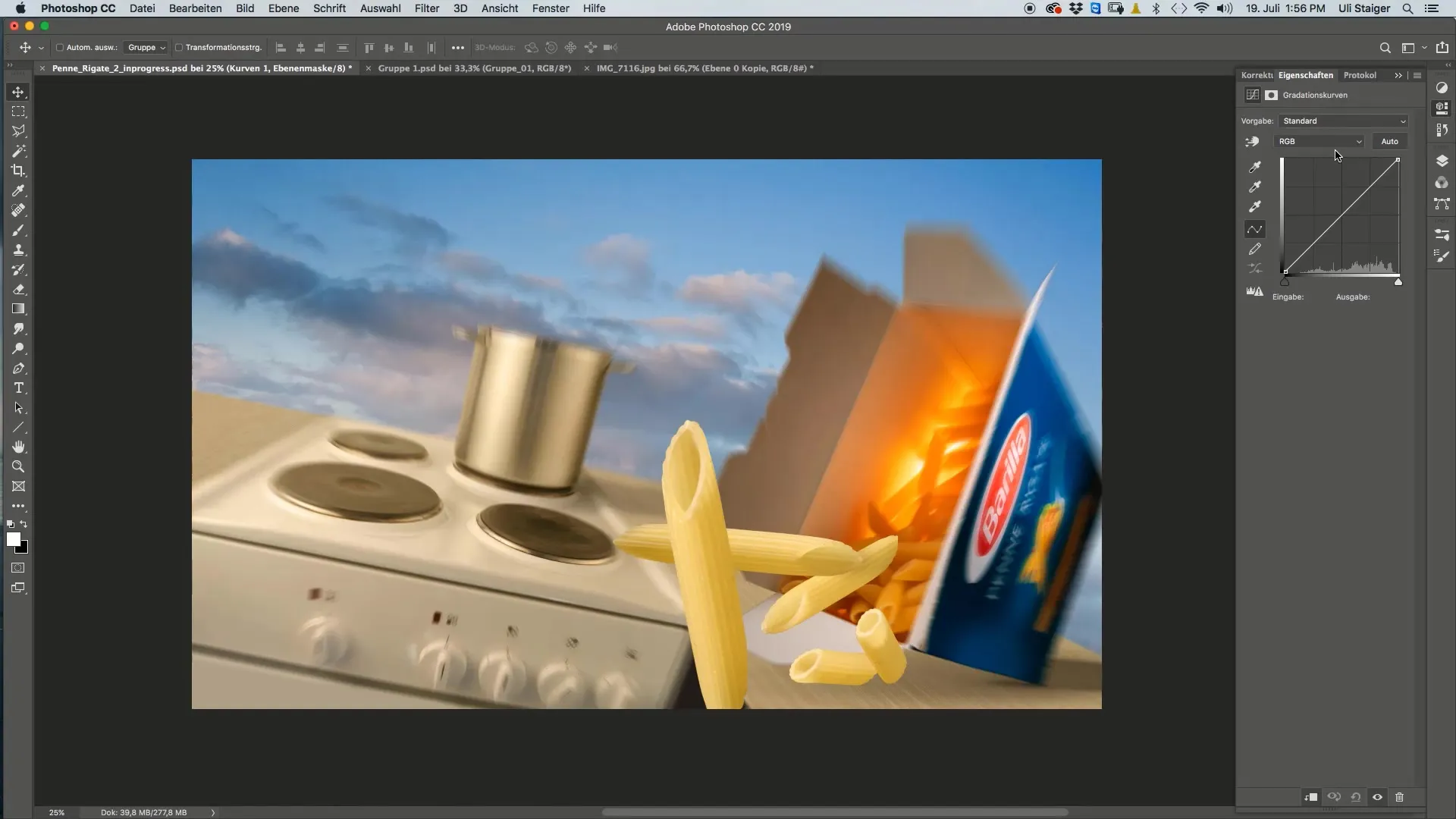
Aztán átválthatsz a vörös csatornára, és beállíthatod a görbét, hogy a tésztákhoz étvágygerjesztő színt adj.
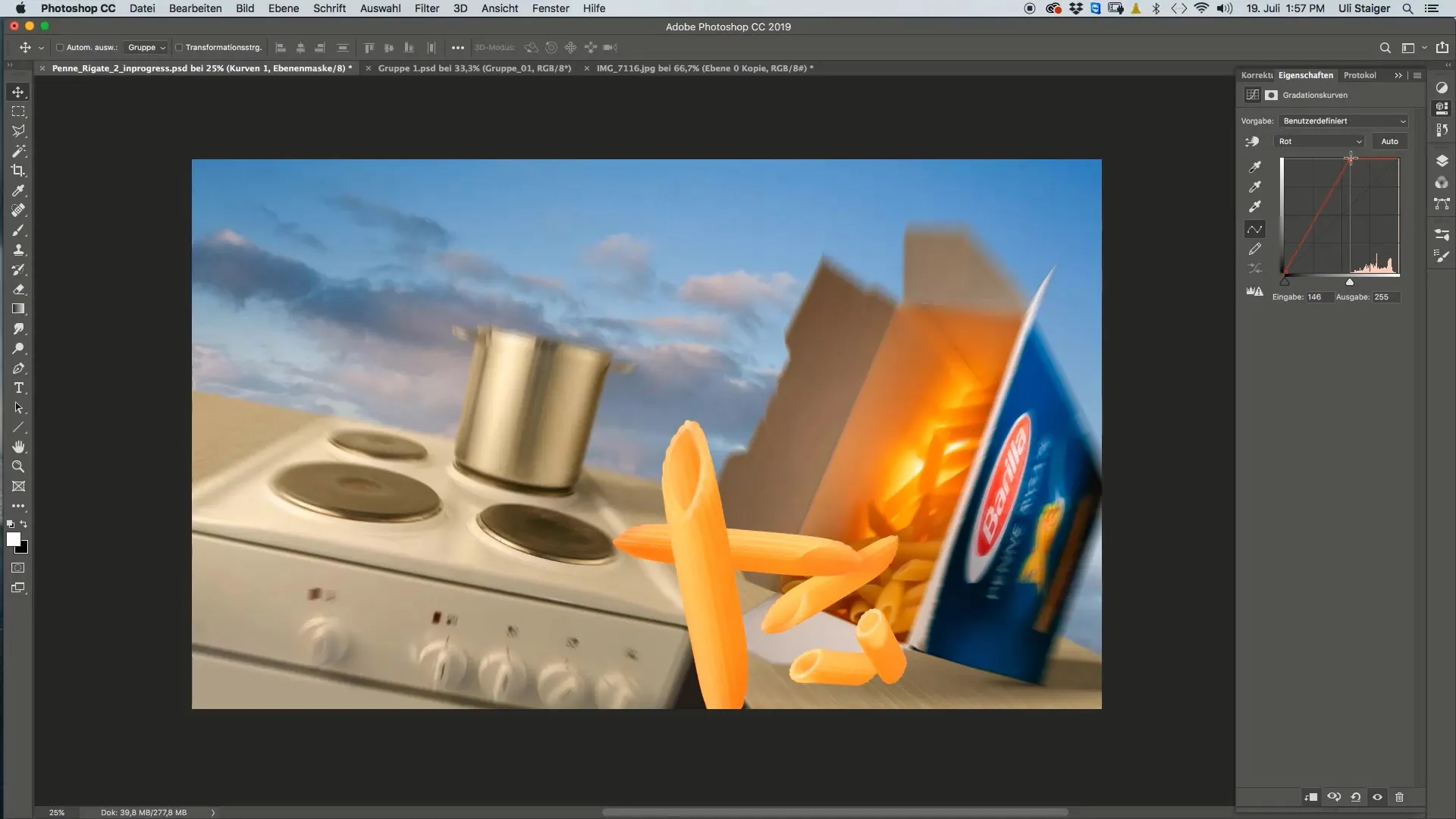
Ha a szín túl domináns vagy a kép túl világos, térj vissza az RGB-csatornához, és állítsd be a fényerőt, amíg elégedett nem vagy az eredménnyel.
További tészták hozzáadása és a kép teljesítése
Miután sikeresen beillesztetted az első tésztát, további tésztákat is beépíthetsz a képbe. Tartsd be az azonos lépéseket és kísérletezz különböző tészta csoportokkal, hogy harmonikus összképet alkothass.
Összegzés - Tészta dizájn Photoshoppal: Így hozhatod be a Penne Rigate-t a képbe
Ebben az útmutatóban megtanultad az alapvető lépéseket, hogy különféle tésztákat integrálj a képeidbe. A kiválasztástól a színkorrekciókon át a végső elhelyezésig — most már megvan a szükséges tudásod, hogy kreatív tészta alapú dizájnokat hozz létre.
GYIK
Hogyan válasszam ki a tésztákat a varázspálcával?Állítsd be a varázspálca toleranciáját magasra, hogy pontosan tudjál választani az egész tésztát.
Miért érdemes rétegmaszkot használni?A rétegmaszkok lehetővé teszik, hogy a nem kívánt területeket gyorsan elrejtsd anélkül, hogy az eredeti képek törlésre kerülnének.
Hogyan tudom színileg optimalizálni a tésztát?Használj görbéket a fényerő és a színek pontos beállításához.
Lehet-e a tésztákat utólag nagyítani vagy kicsinyíteni?Igen, a transzformációs funkció segítségével (Parancsfogó + T) bármikor beállíthatod a tésztákat.


